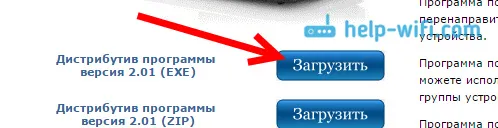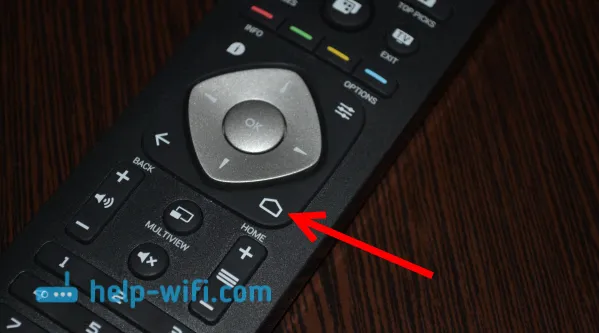U ovom ću članku pokazati kako promijeniti način rada Xiaomi usmjerivača i konfigurirati ga da pojača signal postojeće Wi-Fi mreže. Jednostavno rečeno, konfigurirat ćemo naš usmjerivač da bude ponavljač, pojačalo ili repetitor (svi su isti). Također u ovom načinu, naš usmjerivač će moći distribuirati Internet putem kabela. Odnosno, djeluje i kao adapter. Pomoću njega uređaje bez Wi-Fi modula možete povezati u bežičnu mrežu. Na primjer: PC, TV, Smart TV prijemnik itd.
Sve sam već provjerio na svom Xiaomi mini WiFi usmjerivaču i moram preuzeti da sve djeluje vrlo stabilno i cool. Ruter se bez problema povezuje na Wi-Fi mrežu i dodatno je ojačava. Pa čak ni postupak postavljanja nije jako kompliciran. Unatoč činjenici da je u mom slučaju upravljačka ploča na kineskom.
Budući da je web sučelje na svim usmjerivačima iz Xiaomi gotovo isto, prema ovoj uputi možete napraviti Wi-Fi pojačalo signala od bilo kojeg usmjerivača ovog proizvođača. Iznad sam već napisao da sam sve postavio i testirao na primjeru Xiaomi mini WiFi. Ako imate Xiaomi WiFi MiRouter 3, Xiaomi Mi WiFi Router 3G, Xiaomi Mi WiFi Router HD (ili Pro R3P), Mi WiFi 3c - tada će upute također biti korisne.
Za koje zadatke? Ako ne znate što je repetitor, kako radi i zašto vam treba, onda preporučujem da pročitate ovaj članak. Postoje zasebni uređaji čiji je zadatak ojačati signal Wi-Fi mreže, a postoje i usmjerivači koji mogu raditi u ovom načinu rada.

A ako imate slabu Wi-Fi pokrivenost, u nekim sobama nema signala ili je nestabilan, sve se to može popraviti pomoću repetitora. U ovom slučaju u njegovoj ulozi imat ćemo usmjerivač od Xiaomija.
Nekoliko točaka i odgovora na popularna pitanja:
- Ovisno o modelu ili instaliranom upravljačkom programu, jezik upravljačke ploče može biti kineski ili engleski. U mom slučaju postavke su na kineskom. U skladu s tim, snimke zaslona u članku bit će također na kineskom. Ali ako imate engleski firmware, onda će vam biti još lakše. Kretanje kroz stavke izbornika. Pokušat ću napisati naslove na engleskom.
- Slijedom ove upute možete Xiaomi usmjerivač konfigurirati u načinu repetitora samo na originalnom firmveru. Ako ste usmjerivač već uključili s firmama Padavan ili OpenWRT, onda ovaj članak nije za vas.
- Ako vaša glavna mreža radi samo u rasponu 2,4 GHz, usmjerivač će se povezati s njom, ali u načinu pojačala raspodijelit će dvije mreže. Također u pojasu od 5 GHz. Ako je potrebno, možete ga isključiti.
- Nakon postavljanja, isključivanje Xiaomi usmjerivača i njegovo ponovno uključivanje, automatski će se povezati na Wi-Fi mrežu (s kojom je konfiguriran) i ojačati ga.
- Možete usmjeriti usmjerivač samo ojačati Wi-Fi (na kraju će biti jedna mreža, a uređaji će automatski prebacivati između usmjerivača i pojačala) ili postaviti drugo mrežno ime i lozinku tijekom postupka postavljanja. Tada će usmjerivač distribuirati drugu mrežu.
- Da biste isključili način repetitora i vratili Xiaomi usmjerivač u normalan rad, jednostavno možete izvršiti tvorničko resetiranje (više detalja u nastavku) ili promijeniti način rada na upravljačkoj ploči.
Kako postaviti? Postoje dvije mogućnosti:
- Vratite parametre na tvornički zadane postavke te odaberite i konfigurirajte način rada "Ponavljač" tijekom prve postavke. Savjetujem korištenje ove opcije.
- Promijenite način rada u internetskom sučelju Xiaomi usmjerivača i konfigurirajte ga za jačanje određene Wi-Fi mreže. Ova se metoda može koristiti kada je vaš usmjerivač već konfiguriran.
Pokazat ću obje mogućnosti.
Način rada Wi-Fi repetitor na Xiaomi usmjerivaču (kada ga prvi put uključite)
Ako je vaš usmjerivač već konfiguriran ili ste ga pokušali konfigurirati, tada je prvi korak napraviti tvorničko resetiranje. Da biste to učinili, morate pritisnuti tipku Reset i držati je oko 10 sekundi.
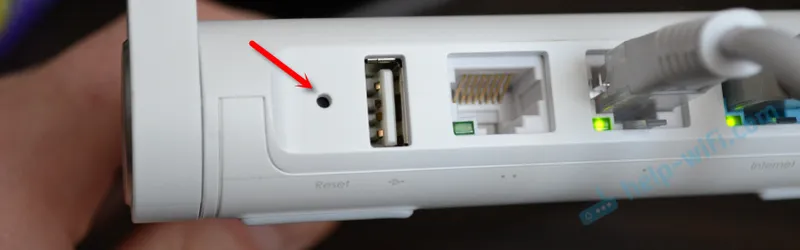
Više detalja u ovom članku: Tvorničko resetiranje Xiaomi Mi WiFi usmjerivača.
Važno! Isključite kabel iz WAN porta prije konfiguriranja. Ništa ne bi trebalo biti povezano s priključkom "Internet" (plavo je).Zatim se povezujemo na usmjerivač s računala ili mobilnog uređaja (putem Wi-Fi-ja ili kabela) i u pregledniku idemo na miwifi.com ili 192.168.31.1.
Može se pojaviti stranica koja traži da instalirate aplikaciju na svoj mobilni uređaj. Preskočimo ovo.
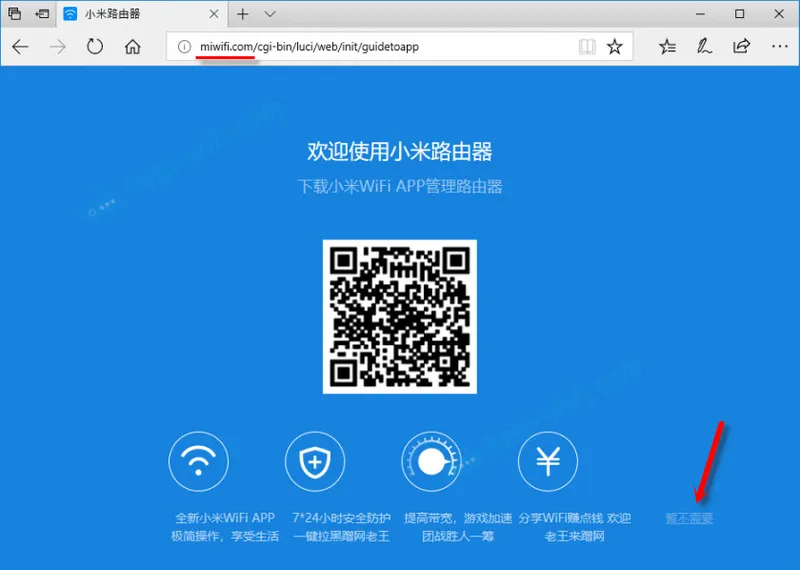
Otvorit će se stranica s postavkama. Samo kliknite gumb (prikazan na slici ispod) i nastavite.
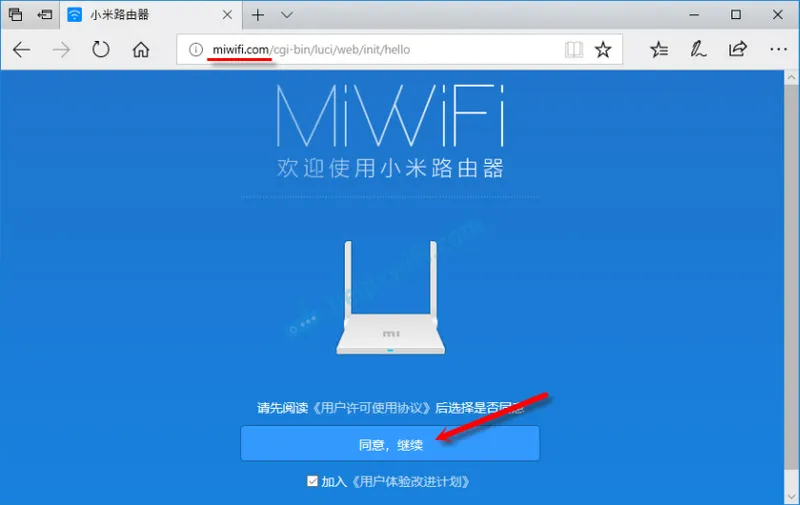
U sljedećem prozoru odaberite način rada "Ponavljač". Klikom na gumb pokraj odgovarajućeg dijagrama.
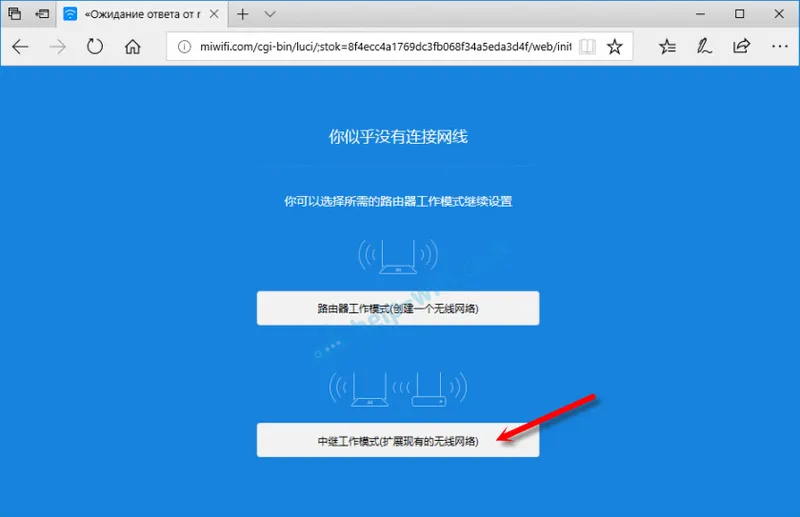
S popisa odaberite našu Wi-Fi mrežu koju je potrebno ojačati. A u donjem polju naznačujemo lozinku za ovu Wi-Fi mrežu. Tako da se naš Xiaomi može povezati s njim. Nastavljamo s konfiguracijom.
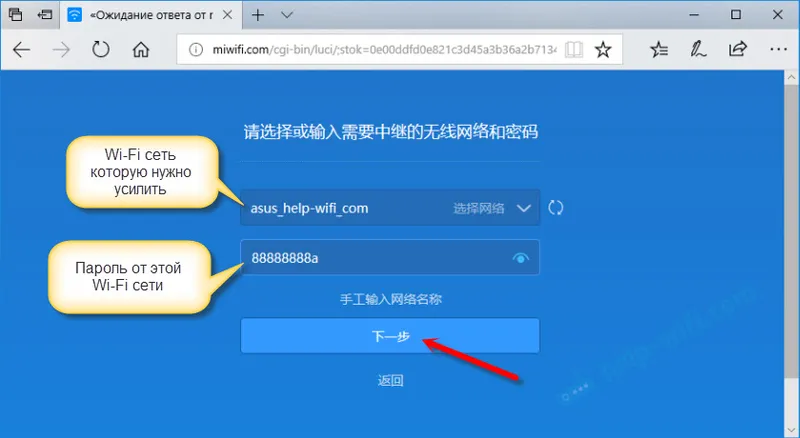
Nadalje, ovisno o upravljačkom programu, mogu postojati dvije mogućnosti. Ili će se pojaviti prozor (kao na slici ispod) gdje samo trebate kliknuti gumb.
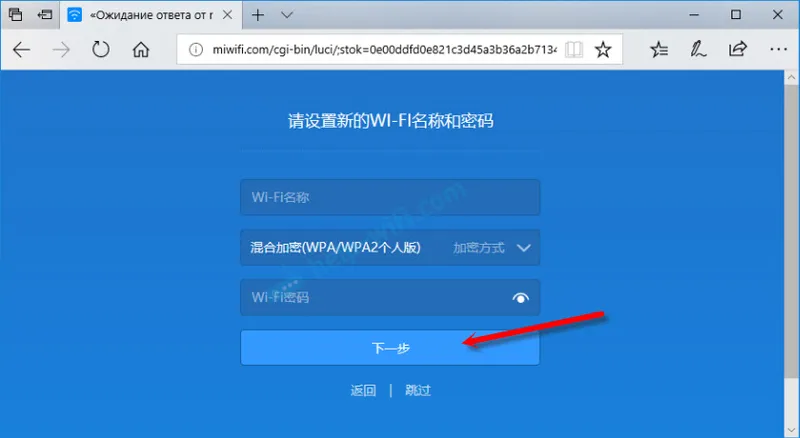
Ili će se pojaviti prozor u kojem trebate postaviti naziv Wi-Fi mreže u dva raspona 2,4 GHz i 5 GHz. Također odredite jednu lozinku za ove dvije mreže. Unesite isto ime kao glavna Wi-Fi mreža. Ako vaš glavni usmjerivač distribuira mrežu samo u rasponu 2,4 GHz, tada u postavljanju Xiaomi repetitora za ovu mrežu možete postaviti bilo koje mrežno ime. Zaporku također odredimo kao za glavnu mrežu.
Možete dati bilo koje mrežno ime. Ali ako se razlikuje od glavne, dobivate dvije Wi-Fi mreže.
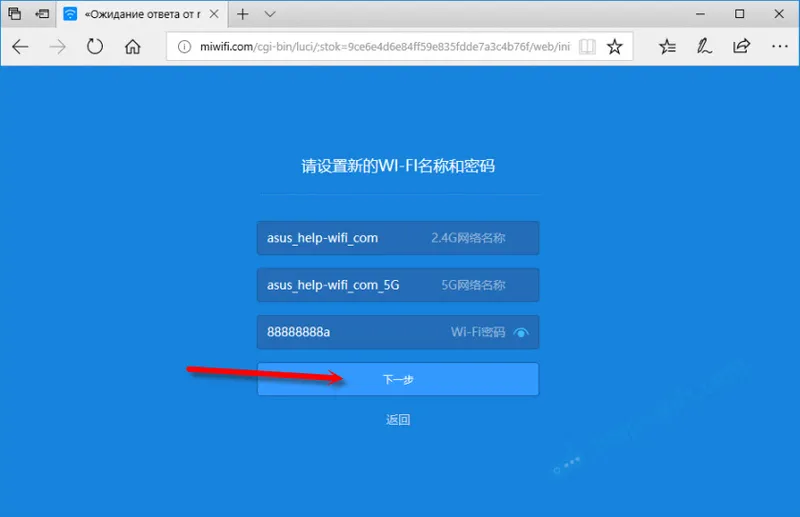
U posljednjem prozoru morate konfigurirati lozinku koju ćete morati unijeti prilikom unosa postavki usmjerivača (kada je u režimu repetitora). U prvom izborniku ne mijenjamo ništa. Samo postavite lozinku (što god želite, samo je ne zaboravite) i kliknite na gumb.
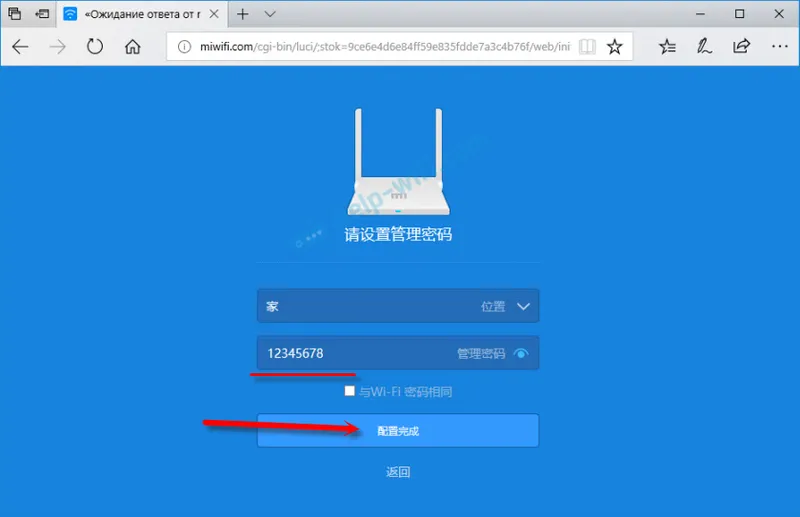
Čini se da se stranica smrzava. Čekamo. Ovaj bi se prozor trebao pojaviti (snimka zaslona u nastavku). Tamo se ispod gumba nalazi IP adresa. Pomoću nje možete ući u postavke pojačala (Xiaomi usmjerivač koji radi u ovom načinu rada). Imam ovu adresu 192.168.1.160. Budući da usmjerivač neće biti dostupan na staroj adresi miwifi.com.
Kliknite gumb na koji sam ukazao (nisam siguran što učiniti).
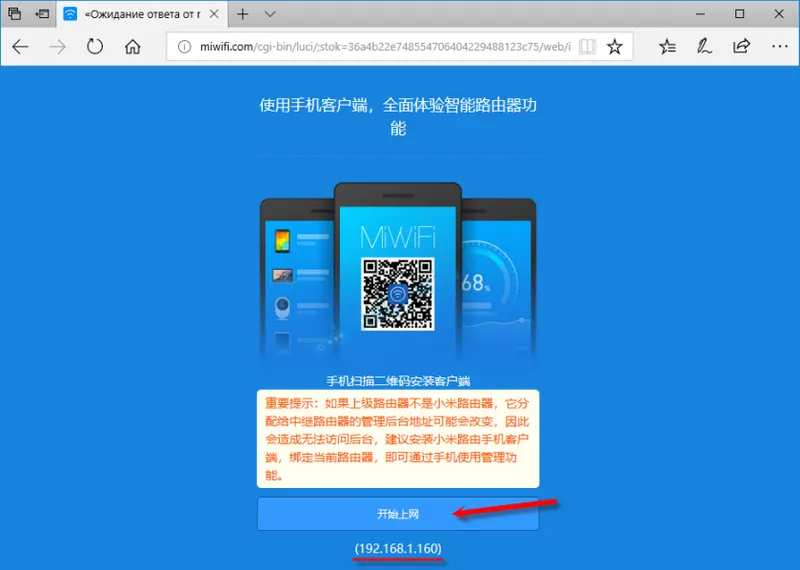
Čekamo malo, a usmjerivač će započeti s jačanjem naše Wi-Fi mreže. Ako tijekom postupka postavljanja postavite isto ime kao glavna Wi-Fi mreža, tada će postojati jedna mreža. Ali ojačana. Mislim da ćete to primijetiti. Indikator na mom Xiaomi mini WiFi-u je plave boje.
Mijenjamo način rada Xiaomi usmjerivača na upravljačkoj ploči (druga opcija)
To možete učiniti bez resetiranja i ponovnog konfiguriranja usmjerivača i odabira novog načina rada. Trebate samo otvoriti web sučelje na miwifi.com (192.168.31.1), a u odjeljku "Zajedničke postavke" (imena ću navesti na engleskom) - "Internet postavke" na dnu, kliknite gumb u odjeljku "Prekidač načina rada". Odaberite način rada "Radni način bežičnog releja (proširite postojeću bežičnu mrežu)".
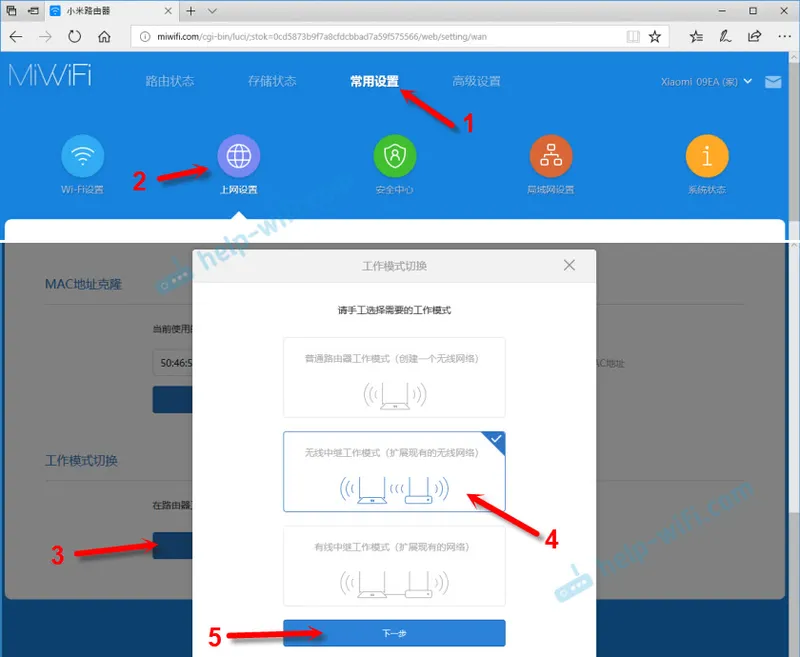
Tada je sve standardno. Trebate odabrati bežičnu mrežu, čiji signal treba pojačati. I unesite lozinku za povezivanje s ovom mrežom.
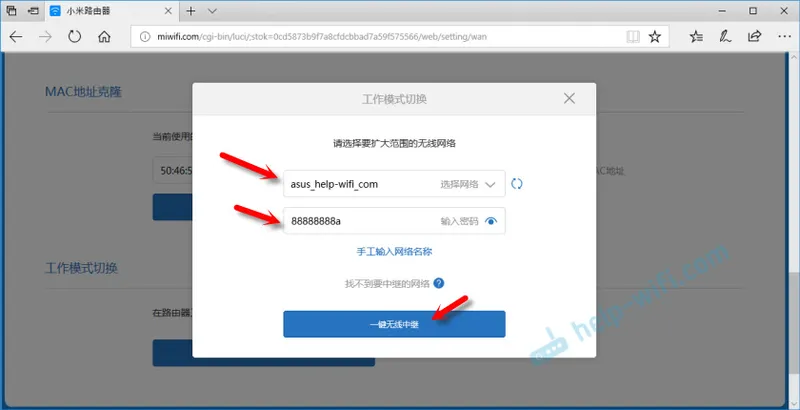
Pojavit će se prozor u kojem će biti naznačeno ime Wi-Fi mreže, koje će usmjerivač usmjeravati i IP adresa putem koje možete unijeti postavke usmjerivača (u načinu repetitora).
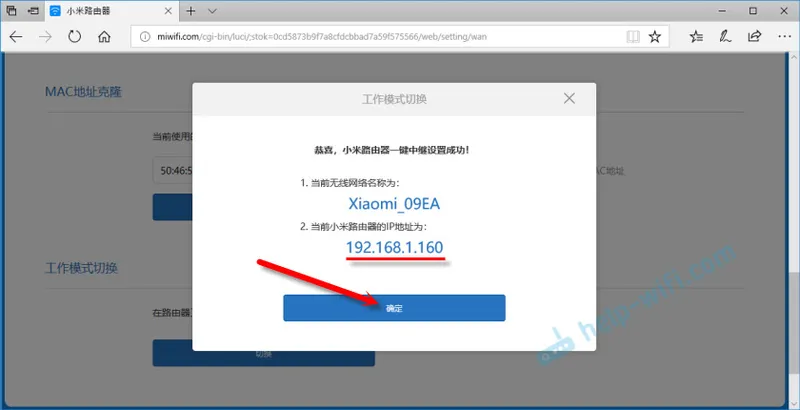
U slučaju da vam treba jedna Wi-Fi mreža, u postavkama Xiaomi morate postaviti isto ime i lozinku za Wi-Fi mrežu kao na glavnom usmjerivaču.
Idite na postavke na adresi navedenoj u prozoru na posljednjem snimku zaslona (u mom slučaju 192.168.1.160). Možda ćete trebati navesti lozinku za autorizaciju (koju postavljate prilikom prvog postavljanja usmjerivača).
A u postavkama postavite isto ime i lozinku kao i vaša glavna Wi-Fi mreža. Uključujući i za 5 GHz. Samo za njega je bolje dati drugo ime.
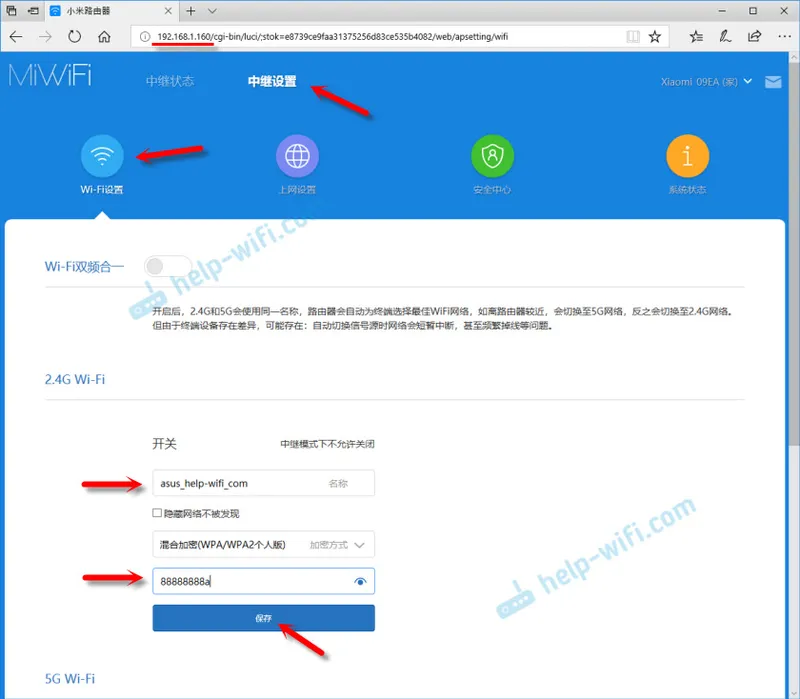
Nakon toga na popisu dostupnih Wi-Fi mreža na vašim uređajima trebala bi biti jedna mreža. Ali s vidljivo povećanom pokrivenošću.
Mislim da si to uspio. Ako imate bilo kakvih pitanja - napišite u komentarima. Tamo možete ostaviti i svoj savjet. Možda imate drugi usmjerivač (ne Xiaomi mini WiFi kao u mom slučaju), a tamo je taj postupak postavljanja malo drugačiji. Bio bih vam zahvalan na svim korisnim informacijama o temi članka.